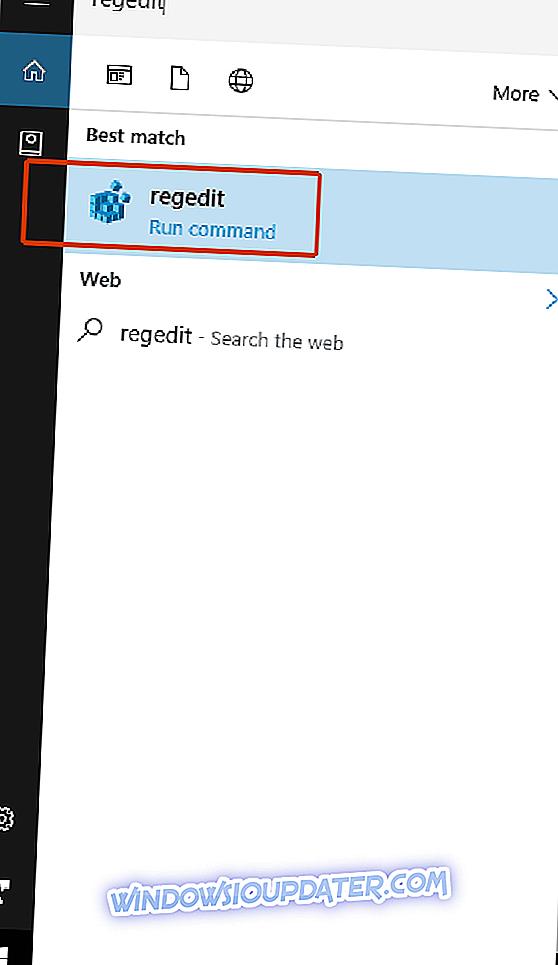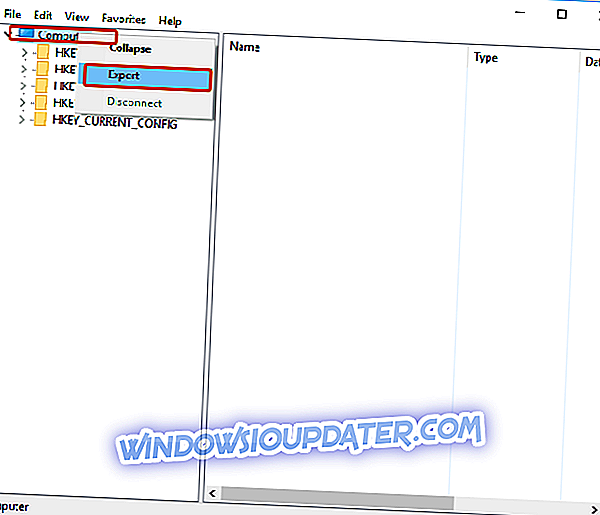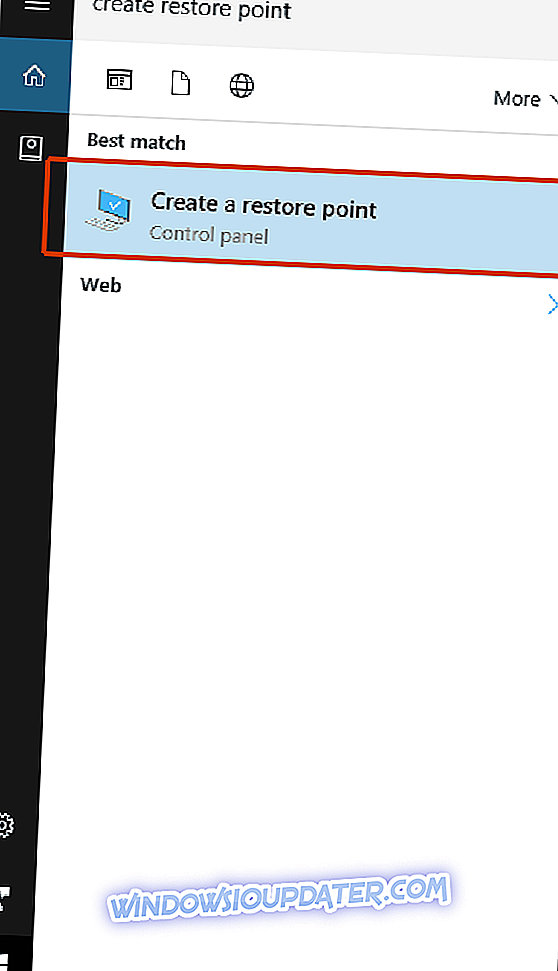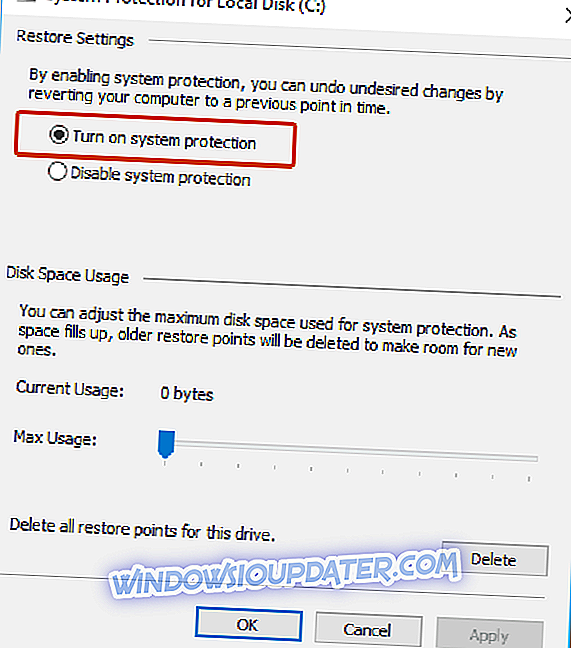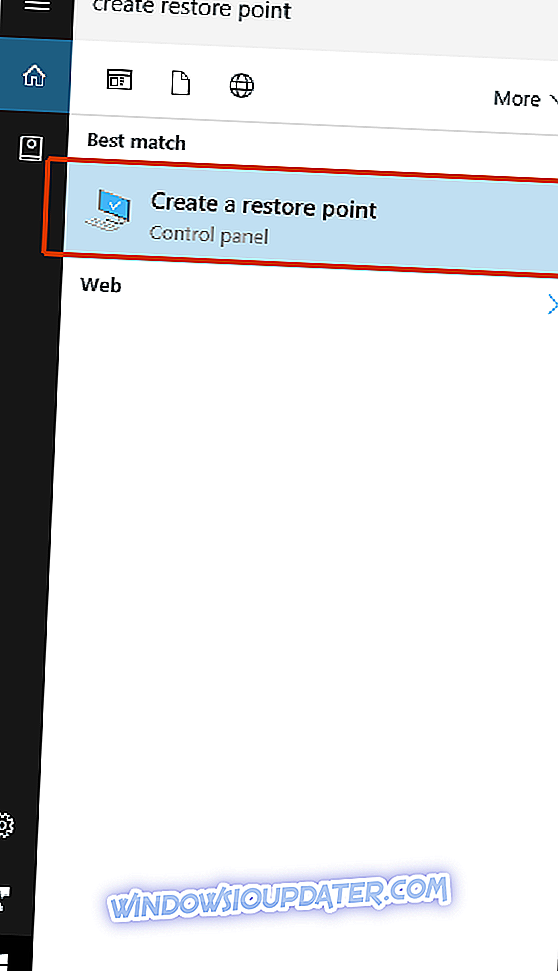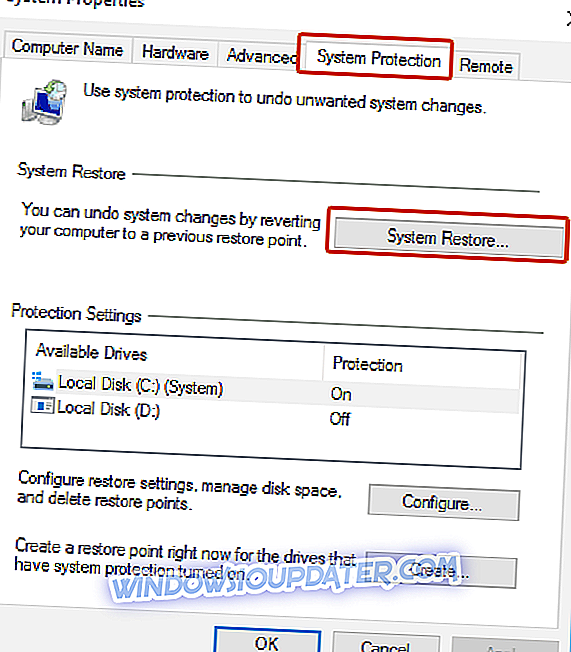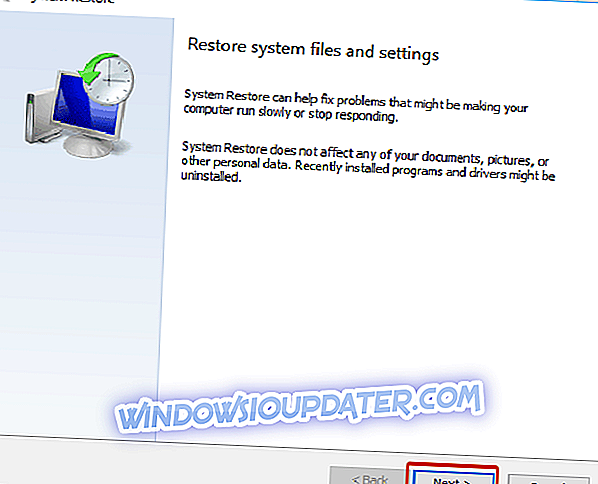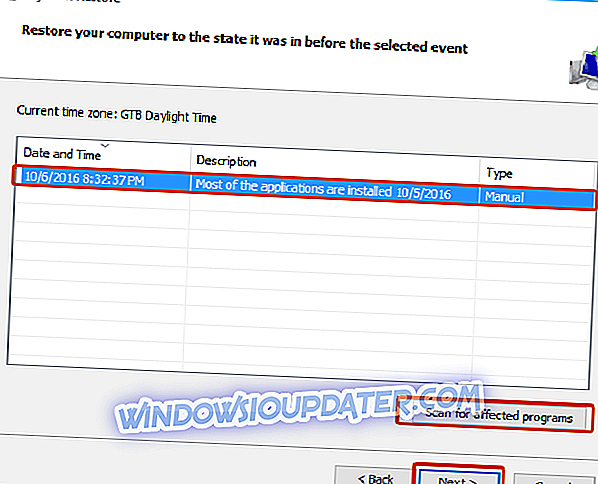Понекад можете наићи на проблеме након промене одређеног броја из регистара, чак и ако се ради о кључу или целој кошници и не знате како да решите овај проблем.
Виндовс 10 има корисну функцију која вам омогућава да креирате резервне копије у одређеном тренутку у који се можете вратити у сваком тренутку. Другим речима, можете да вратите рачунар на подешавања из одређеног времена у прошлости. Ово је корисно јер можете да конфигуришете конфигурацију на форму која није постојала те грешке без потребе да се вратите на подразумеване фабричке поставке иу том случају морате поново да инсталирате све програме и управљачке програме. Дакле, понекад морате да направите ову резервну копију да бисте имали више сигурности за ваш систем.
1. метод - Вратите свој регистар помоћу резервне копије регистра
Како креирати резервну копију регистратора у оперативном систему Виндовс 10
- Упишите регедит у траку за претрагу Виндовс-а и изаберите је са листе резултата.
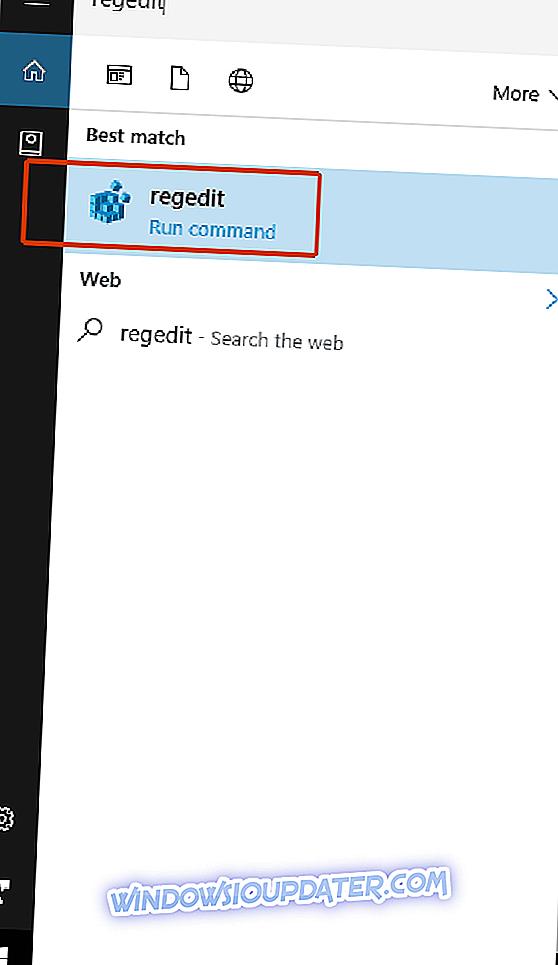
- Отвориће се дијалог Регистри Едитор . То је мјесто гдје можете мијењати, брисати, мијењати и сигурносно копирати све регистре.
- Сада је ваша одлука шта желите да спасите. Можете да направите резервну копију целог регистра, или можете да направите резервну копију само једног дела, ако знате где ћете радити. Препоручујемо вам да направите резервну копију целог регистра, јер сте на тај начин сигурни да све ради у овом стању и нећете морати да правите сваки пут копију за сваки уређени регистар.
- Да бисте направили резервну копију целог регистра, кликните десним тастером миша на одељак „ Рачунар “ из леве табеле интерфејса уређивача регистратора.
- Изаберите опцију Извоз . Ово ће створити .рег датотеку у којој имате све регистре од тог тренутка.
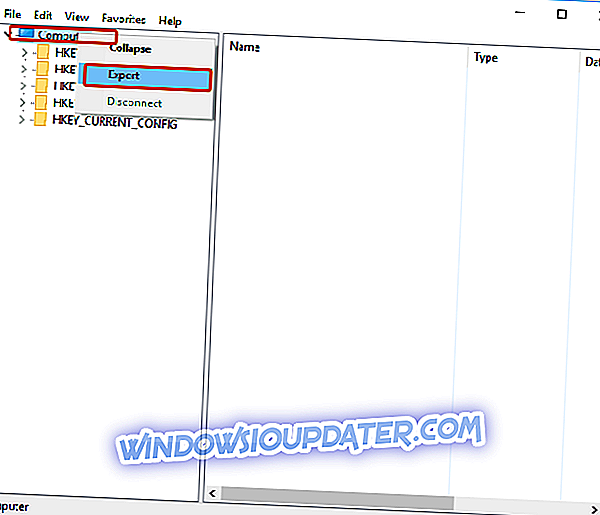
- Сачувајте датотеку на познатом месту (као што је Десктоп или Документи) да бисте били сигурни да је лако пронаћи.
- Проверите место где сте сачували регистар. Ако је фајл тамо, можемо наставити до сљедеће фазе, иначе пажљивије прочитати кораке одозго и покушати поново.
Како вратити ваш Виндовс регистар
- Пронађите резервну датотеку вашег регистра. Ако имате проблема са проналажењем, означите фасциклу Документи (директоријум у којем се аутоматски чува) за .рег . Икона изгледа слично са плавом сломљеном Рубиковом коцком.
- Двапут кликните на .рег датотеку да бисте је отворили. У зависности од конфигурације оперативног система, можете примити оквир за дијалог у коме морате дозволити апликацији да унесе измене у ваш рачунар. Кликните на дугме Да у овом случају да бисте започели процес враћања.
- Добит ћете оквир за дијалог пажње у којем ћете бити обавијештени да сљедеће радње могу узроковати да ваше компоненте не раде исправно. Ако сте сами креирали ову датотеку, онда ће бити сигурно покренути процес, иначе провјерите да ли је извор датотеке сигуран.
- Кликните на Иес .
- Под претпоставком да је ваша резервна датотека исправно увезена, примићете обавештење где сте информисани да је датотека успешно додата у ваш регистар.
- Кликните на дугме ОК тог оквира за дијалог. Сада можете обрисати резервну датотеку ако сматрате да је нећете требати у будућности.
- Поново покрените систем да бисте довршили конфигурацију.
Алтернативна метода за враћање Виндовс регистра
- Отворите Регистри Едитор .
- Кликните на дугме Филе са горње стране интерфејса. Изаберите опцију Увоз … .
- Пронађите и изаберите .рег резервну датотеку и кликните на ОК .
- Примићете обавештење где сте обавештени да ова радња може изазвати проблеме у вашем систему. Ако је датотека са сигурног извора, можете наставити, иначе вам препоручујемо да користите методу тачке враћања система (следећа тема у чланку).
- Кликните на дугме Да .
- Требало би да добијете оквир за дијалог у којем сте обавештени да је датотека успешно увезена. Ако није, покушајте да поновите овај процес пријављен као администратор.
- Поново покрените систем да бисте довршили процес враћања.
2. метод - Вратите свој регистар помоћу тачке враћања система
Како креирати тачку враћања система у Виндовс 10
Ово је једноставан процес који, ако се ради редовно, може избјећи многе главобоље. Ево како то радите.
- Претраживање Креирајте тачку враћања система у траку за претрагу у Виндовс-у и изаберите је са листе резултата.
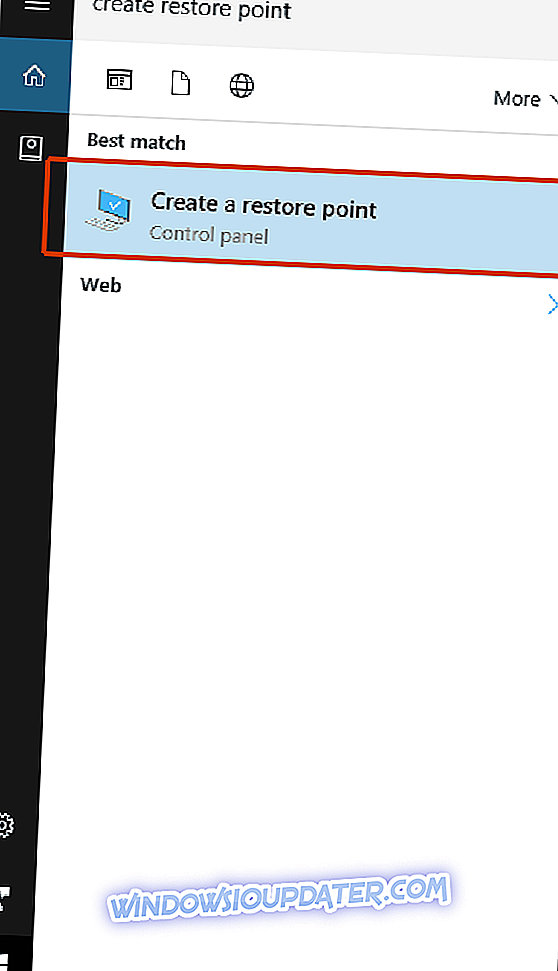
- Да бисте креирали тачку враћања система морате укључити функцију заштите дискова. То можете учинити одабиром сваког диска / Конфигурирај / Укључи заштиту система .
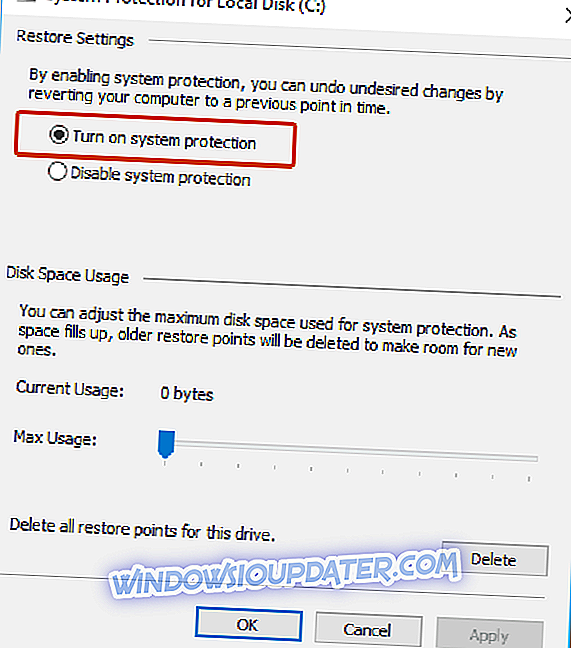
- Након што активирате заштиту кликните на дугме .. и откуцајте опис тачке враћања да бисте знали какво је било стање вашег рачунара у то време.
- Кликните на дугме Креирај да бисте завршили конфигурацију.
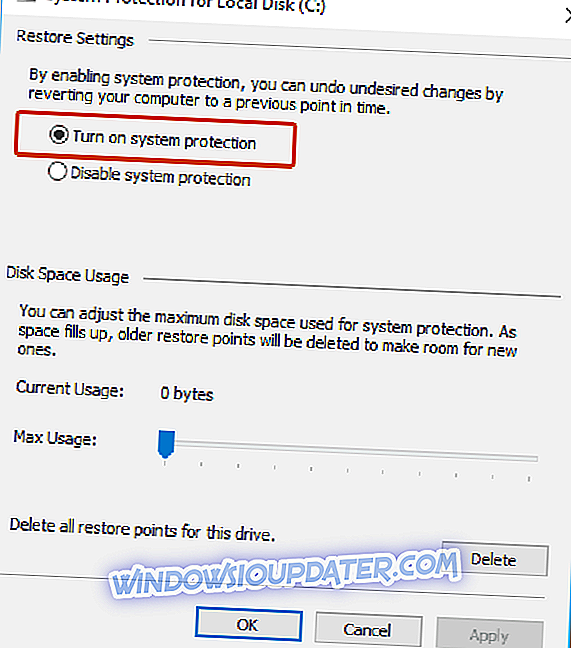
Како да вратите рачунар
- Претраживање Креирајте тачку враћања система у траку за претрагу у Виндовс-у и изаберите је са листе резултата.
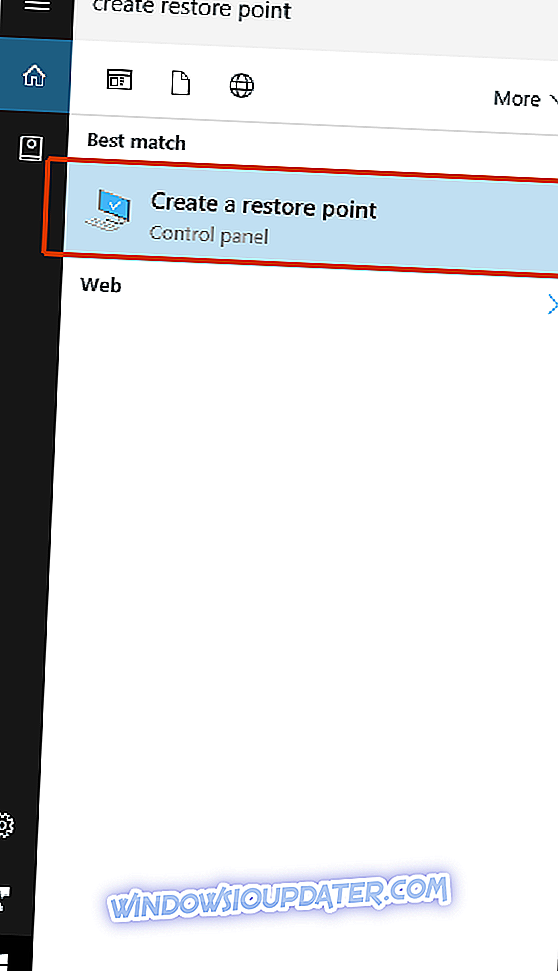
- Отворите заштиту система .
- Кликните на Систем Ресторе (Опоравак система) .
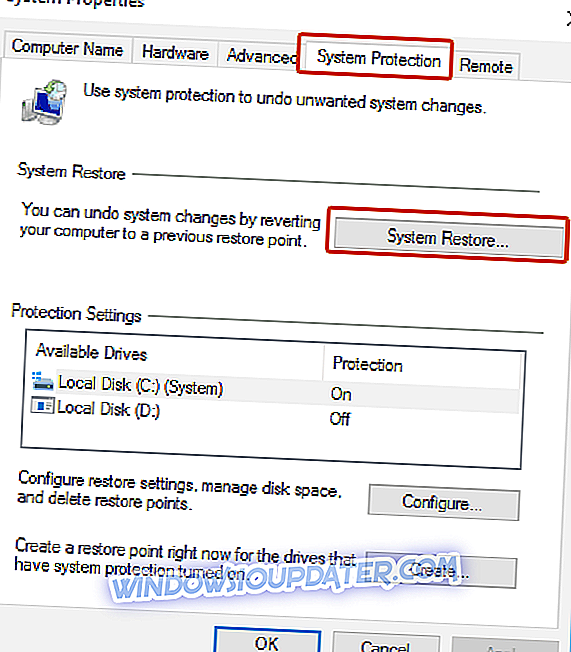
- Отворит ће се дијалог у којем ћете бити обавијештени да ова значајка може ријешити многе системске проблеме, али и деинсталирати инсталиране програме од те точке до сада. Кликните на дугме Даље .
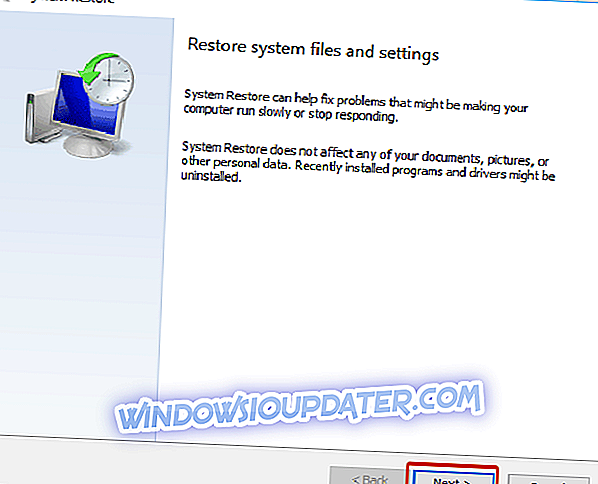
- Изаберите из листе тачака враћања изаберите место где желите да вратите рачунар. Такође можете да скенирате погођене програме да бисте пронашли више информација о могућим проблемима. Када завршите ову процедуру кликните на дугме Даље .
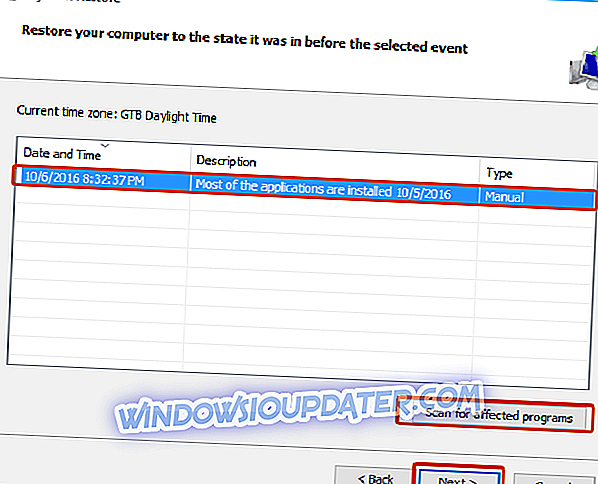
- Уверите се да сте све радове сачували на спољном уређају и кликните на дугме Заврши да бисте започели процес враћања система. Рачунар ће се поново покренути и након тога ће имати поставке од те тачке.